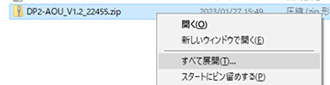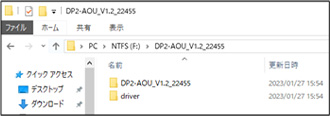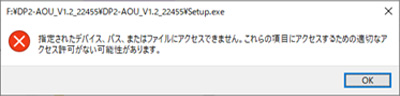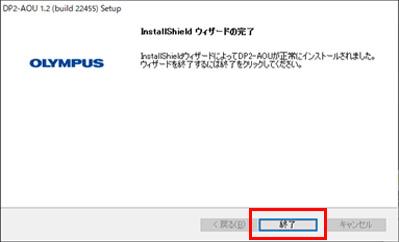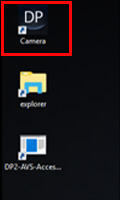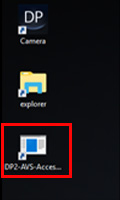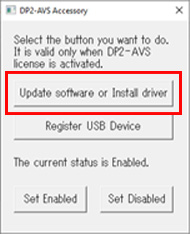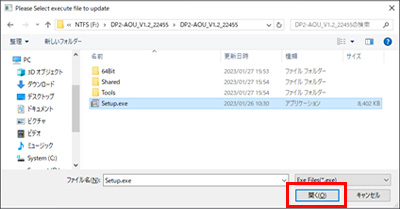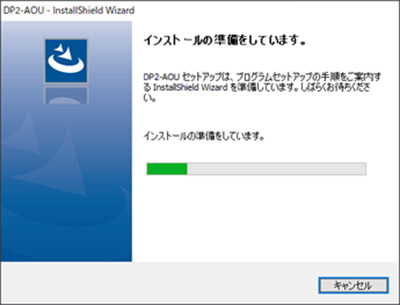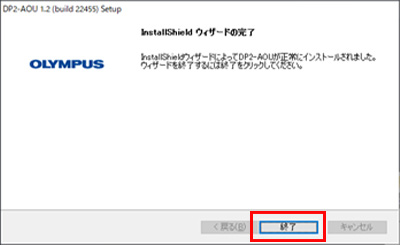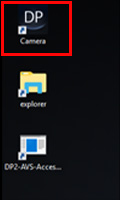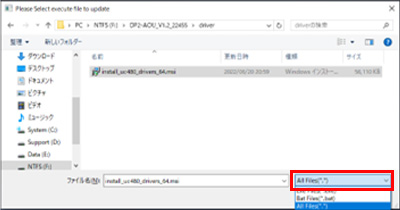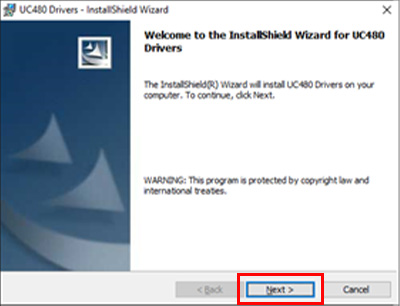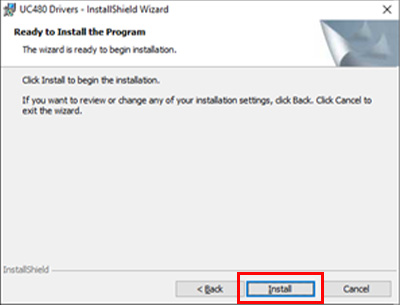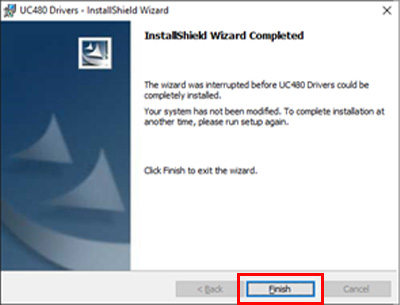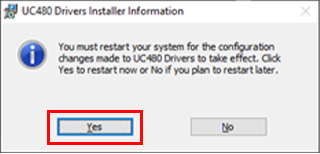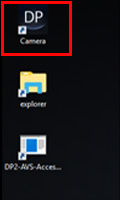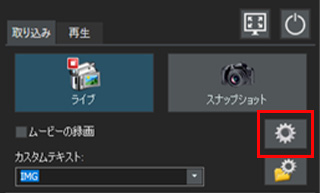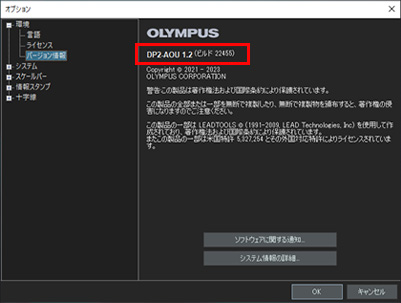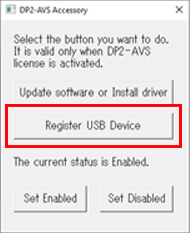DP28-AOU サービスアップデート Ver.1.2 | DP28-AOU サービスアップデート Ver.1.2本ソフトウェアは、DP23/DP28スタンドアローンシステムのコンロールボックスDP2-AOUに機能を追加するアップデートプログラムです。
1. ダウンロード
2. アップデート方法1. インストールファイルの準備方法
2. インストールファイルの実行方法 <DP2-AVSラインセンスをご利用していない場合:作業時間 約5分>
<DP2-AVSラインセンスをご利用中の場合:作業時間 約8分>
3. バージョンアップの確認方法<DP2-AOUのバージョン確認方法>
4. その他以下に該当するDP23-CU Type-2と組み合わせてご使用される場合、ファームウェアのアップデートが必要です。公開しておりますファームウェア アップデートの適用をお願いいたします。 <アップデート対象のDP23-CU Type-2>
[補足] AVSライセンスが有効時は起動できるファイルに制限がかかっているため、ロック付きUSBを使用する場合はロック解除用のアプリケーションを自己認証登録する必要があります。 |
|
このページはお住まいの地域ではご覧いただくことはできません。